
오랜만에 개인블로그를 만들기 위한 여정에 대한 포스팅을 합니다.
블로그를 어느 호스팅으로 올릴 것인지, 호스팅할 수 있는 곳을 검토해봅니다.
플랫폼 비교
비용은 무료인 곳으로만 알아보았습니다.
결론적으로는 아래와 같은 비교를 통해, cloud flare page를 선택하였습니다.
| 플랫폼 | 평가 |
|---|---|
| github io | static site를 계정당 하나만 운영가능함 |
| netlify | deploy외 특별히 쓸만한 기능 없음. |
| firebase | db 관련서비스 사용하게 될 시, 타 플랫폼에서 못쓰는 종속성 존재 |
| dothome 무료호스팅 | traffice 제한(300MB)로, 너무 적음. 이미지라도 있다면.. |
| cloud flare page | domain관리, cache 등 다양한 cloud flare 서비스도 같이 사용가능 |
github 생성및 upload
cloud flare page를 사용하기 위해서는 github 사용이 필요합니다.
github 가입 및 로그인 한 후, 우측상단에 + 버튼을 클릭하면
new repository 를 눌러 신규 repo를 생성할 수 있습니다.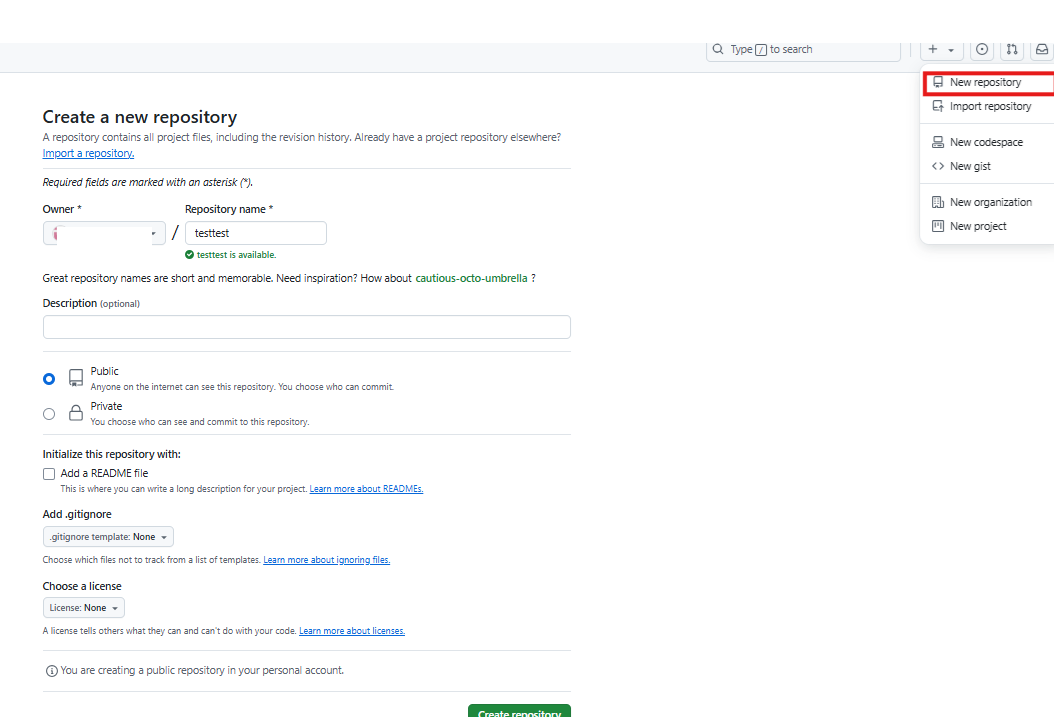
repo 이름만 정해주시면 create repository 버튼을 눌러 바로 만들 수 있습니다.
그 다음, 내 컴퓨터로 돌아와 hexo 블로그가 있는 폴더에서 아래 명령어를 사용하여 html 파일을 만들어 줍니다.
1 | hexo generate |
그러면 아래와 같이 public 폴더가 생깁니다.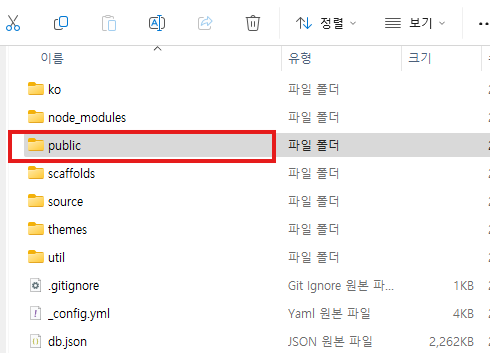
public 안에 html 파일들이 생성된것을 확인하면,
public 폴더에서 아래와 같이 git 명령어를 사용하여 github에 파일을 올려줍니다.
1 | git init |
cloud flare에 배포하기
https://cloudflare.com/ 에 가입및 로그인을 한 뒤,
https://dash.cloudflare.com/ 에서 좌측메뉴 Workers & Pages 클릭
create버튼을 눌러줍니다.
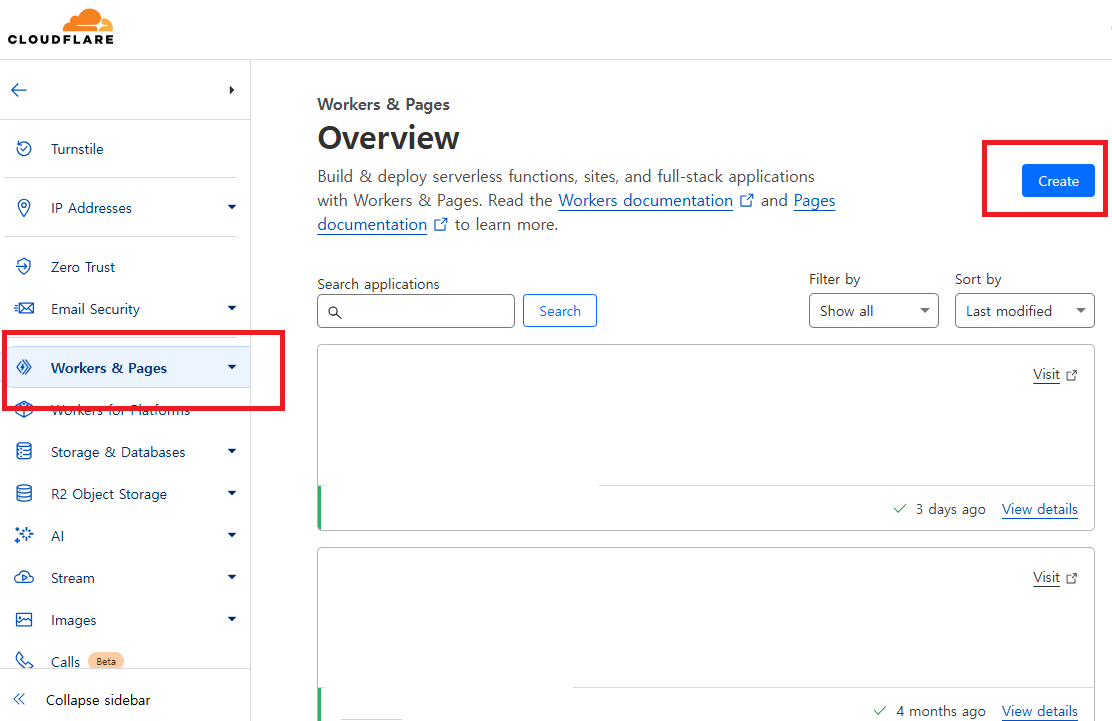
Pages탭을 누른 후, connect to Git버튼을 눌러줍니다.
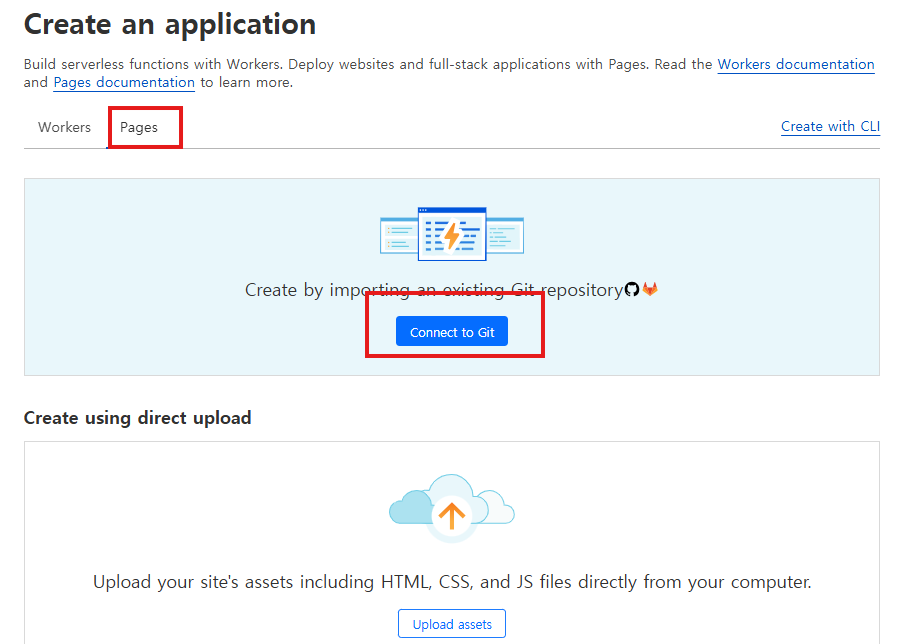
Create using direct upload를 눌러 public에 있는 파일을 직접올려도 되긴합니다만,
그러면 내용이 바뀔때마다 cloud flare에 직접 들어오셔서 파일을 올리셔야 합니다.
git으로 연결할경우, push만 하면 자동으로 내용이 업데이트가 됩니다.github 계정을 연계하면, 아래와 같이 여러 repo중 선택할 수 있습니다.
아까 hexo의 public 을 업로드한 repo를 선택후, Begin Setup 버튼을 클릭해줍니다.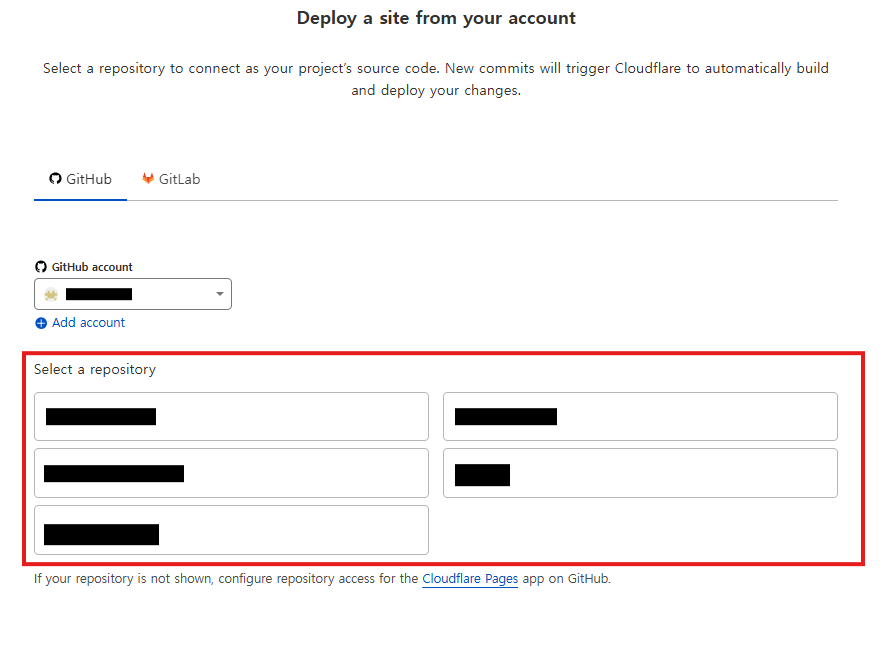
Save and Deploy 버튼을 눌러줍니다.
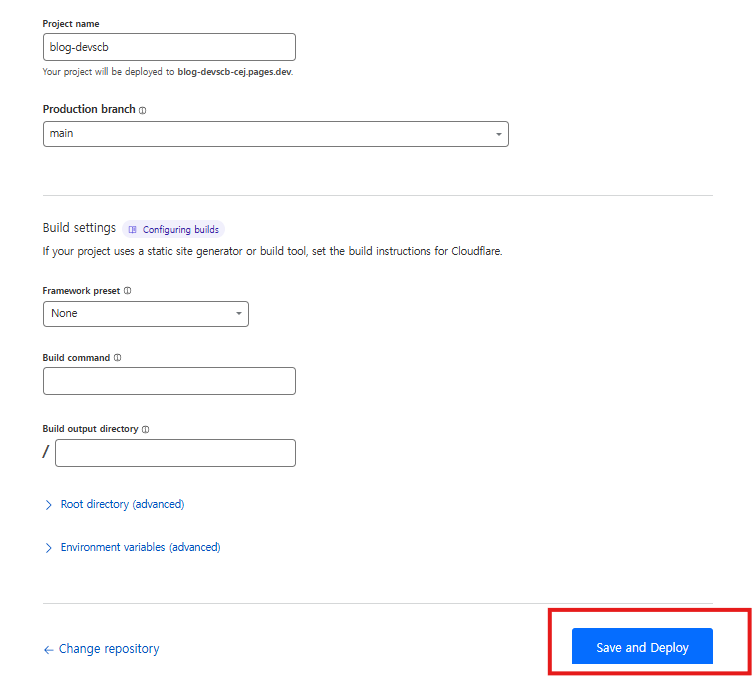
그러면 잠시후에 아래와 같은 화면이 뜨면서 cloudflare에 github repo에 있는 파일들이 배포 됩니다.
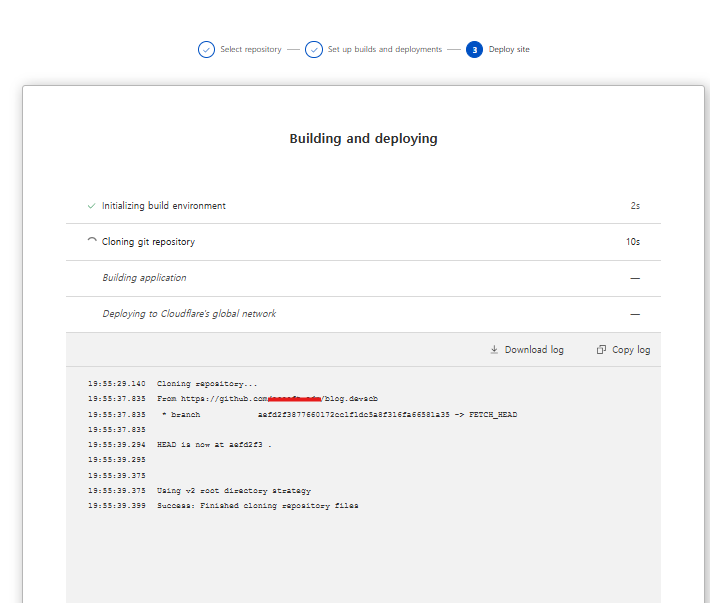
좀 더 기다리면 아래와 같은 화면이 뜨면서, 어떤 url로 접속하면 되는지 알려줍니다.
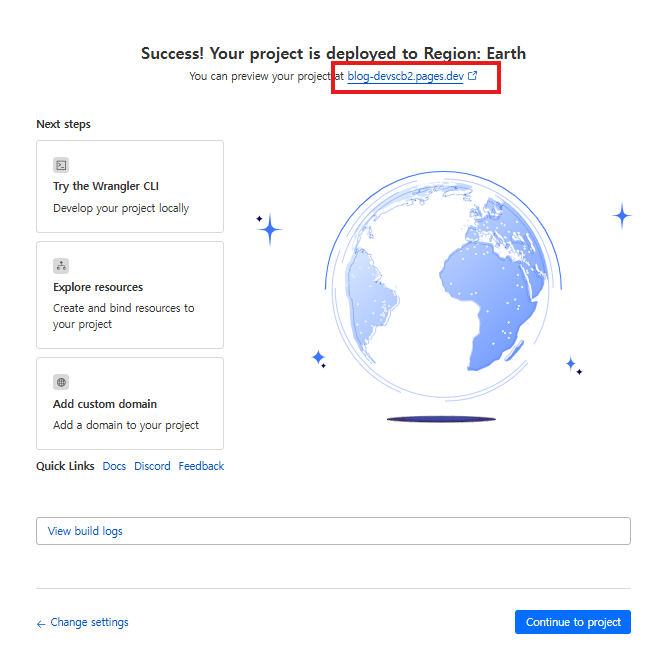
해당 주소를 브라우저를 통해 들어가면 정상적으로 뜨는지 확인할 수 있습니다.
만일 아무것도 뜨지않는다면, github repo에 index.html 파일이 잘 올라가 있는지를 확인해보세요.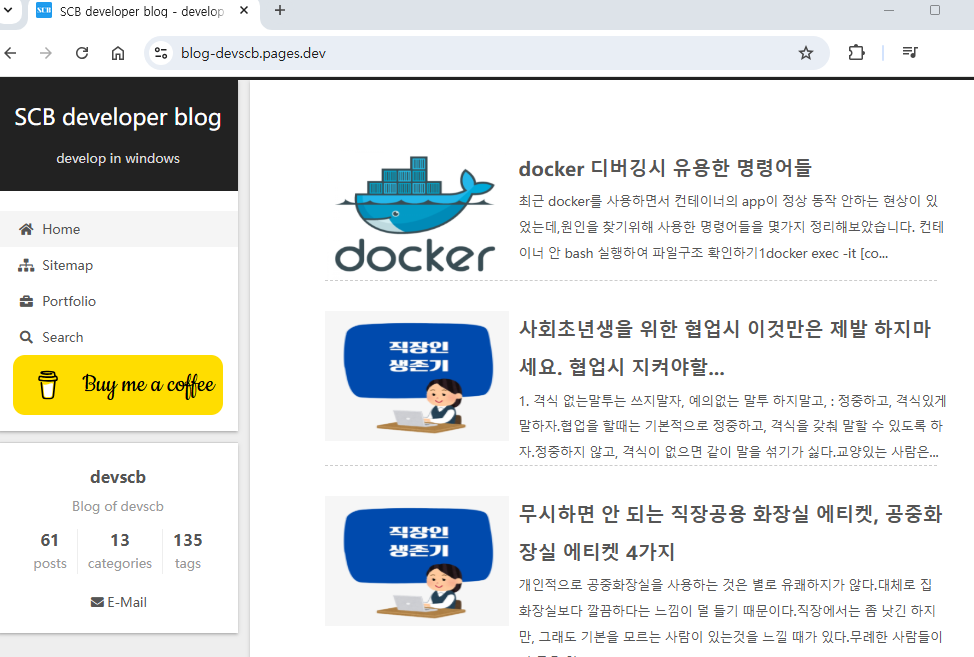
총평
cloud flare를 맨 처음 접했을때는 cdn으로, 캐싱 역할이 가장 인상깊었는데,
이제 확인해보니 다양한 서비스로 진출하고 있어서 놀랐습니다.
static site 도 deploy할 수 있는점이 놀라웠고,
최근에는 worker라는 servless 엣지컴퓨팅 지원,
R2 / D1과 같은 DB 제공 등 많은 인프라를 제공한다는 점이 매력적이었습니다.
더욱 매력적인 점은 이 서비스들을 어느 수준까지는 무료로 제공한다는점!
유료 플랜의 경우에도 많은 사람들이 쓰는 AWS보다 저렴하여 매력적입니다.
아직은 초기라 그런지 제약사항이 여러가지가 있긴 하지만,
계속해서 개선된다면 cloud flare쪽으로 모든 인프라를 구축하면 굉장히 편해질것 같습니다.
클라우드 서비스하는 업체들이 많은데, 개인적으로는 cloud flare가 추후에는 업계 1위로도 될 수 있지 않을까라는 생각도 듭니다.